桌面上的图标不见了怎么办(找回很简单)
2019-12-20
发布者:马熙
导读桌面上的图标不见了怎么办(找回很简单)曾经有一次,系统桌面的图标全部消失不见了。也不知道是怎么造成的。 在桌面单击鼠标右键也没有反应,任务栏和“开始”菜单都正常,可以通过“开始”菜单操作电脑。 这种情况
桌面上的图标不见了怎么办(找回很简单)曾经有一次,系统桌面的图标全部消失不见了。也不知道是怎么造成的。
在桌面单击鼠标右键也没有反应,任务栏和“开始”菜单都正常,可以通过“开始”菜单操作电脑。
这种情况,不排除是病毒损坏了系统,也可能是意外的操作使桌面被禁用了,或者是系统注册表出现了错误等等。
解决办法:方法一:进行系统设置,重置桌面图标
一、打开本地组策略编辑器
在系统中按下Win键和R键,打开运行,键入gpedit.msc,打开本地组策略编辑器。
二、选择设置选项
在左侧的列表中依次打开“用户配置”-“管理模块”-“桌面”,然后再右侧的设置栏下找到“隐藏和禁用桌面上的所有项目”,并双击打开。
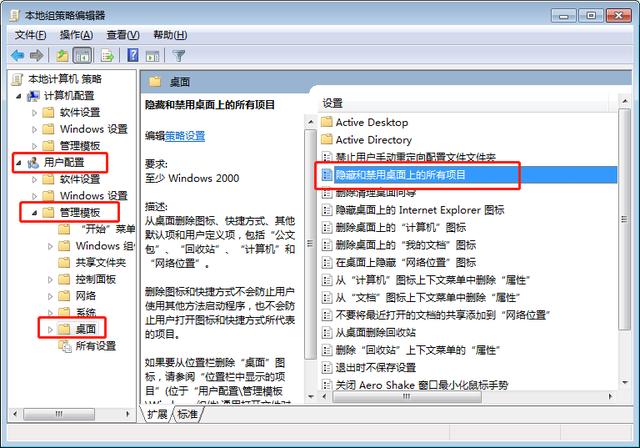
三、设置禁用
打开“隐藏和禁用桌面上的所有项目”对话框,选中“已禁用”单选按钮,单击“确定”按钮,完成设置,重启电脑之后即可恢复桌面图标的显示。
方法二、使用专业修复软件
如果以上操作还是无效的话,可能是其它系统错误引起的图标不见了问题。需要使用专业工具进行修复了,比如:系统错误修复精灵。
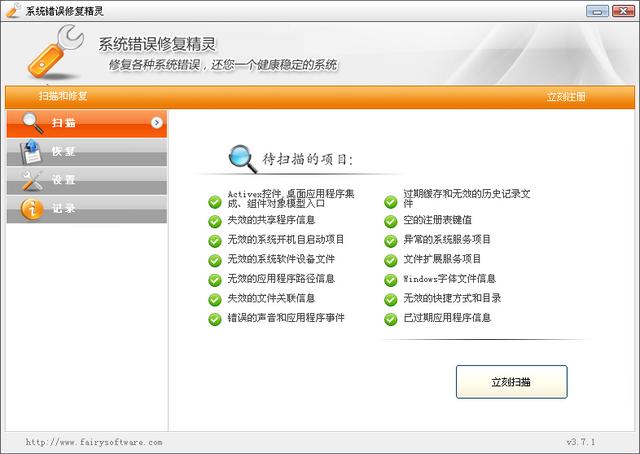
软件会检测并修复很多种错误,对于这种桌面图标消失的问题,也可以成功的修复。

免责声明:本文章由会员“马熙”发布如果文章侵权,请联系我们处理,本站仅提供信息存储空间服务如因作品内容、版权和其他问题请于本站联系





